Як увімкнути новий пошук на панелі завдань у Windows 11 Build 25252
Можливо, ви захочете вручну ввімкнути новий пошук на панелі завдань у Windows 11 Build 25252, оскільки він доступний обмеженому колу інсайдерів. Існує висока ймовірність, що він прихований для вас із коробки, але ви можете змінити це за допомогою програми ViveTool.
Реклама
Microsoft вже досить довго працює над новим стилем пошуку на панелі завдань у Windows 11. Початкова версія ОС постачається з інтерактивною кнопкою, яка відображає нещодавній пошук під час наведення курсора миші та відкриває спеціальну панель пошуку під час натискання.
Але фірма з Редмонда зацікавлена у відродженні стилю та функціональності Windows 10. Тож останні збірки Windows 11, випущені для інсайдерів, містять кілька реалізацій тепер уже класичного вікна пошуку на панелі завдань. Але це було лише до Windows 11 Build 25252 що Microsoft нарешті правильно сформувала пошук.
Новий пошук у Windows 11 Build 25252
Тепер ви можете вибрати між значком пошуку за замовчуванням і старим добрим класичним полем пошуку за допомогою нової опції в налаштуваннях.
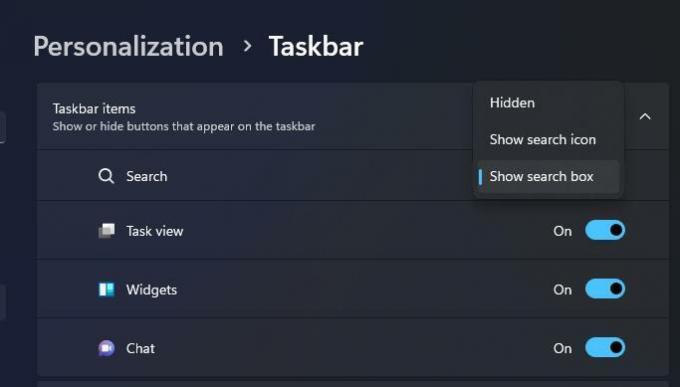
Навіть більше, може бути додаткова опція «кнопка пошуку». Якщо вибрати, власне поле пошуку меню «Пуск» буде приховано.


Нарешті, коли ви клацаєте поле пошуку на панелі завдань Windows 11, ви можете безпосередньо вводити пошуковий термін. Хоча він все ще відкриває панель пошуку, він не перенаправляє ваші дані у власну область введення. Натомість він показує, що відповідає вашим термінам під час введення.
Крім того, новий інтерфейс користувача включає пошук основних моментів, невелике інтерактивне нагадування про якісь глобальні та локальні події навколо вас, свята, ювілеї тощо.

Як згадувалося вище, усі вищезазначені функції приховані в Windows 11 Build 25252. Ось як увімкнути їх усі.
Увімкніть новий пошук на панелі завдань Windows 11 Build 25252
- Завантажте ViveTool з офіційного сайту Сторінка GitHub і розпакуйте його ZIP-архів до c:\vivetool папку.
- Прес перемога + X і виберіть Термінал (адміністратор) з меню.
- У терміналі, запущеному від імені адміністратора, виконайте ці команди.
-
c:\vivetool\vivetool /enable /id: 38937525- вмикає новий пошук.
-
c:\vivetool\vivetool /enable /id: 40887771- додає підсвічування пошуку у вікно пошуку.
-
c:\vivetool\vivetool /enable /id: 41415839- дозволяє приховати рядок пошуку в меню «Пуск».
-
- Перезапустіть Windows 11.
- ВІДЧИНЕНО Налаштування (Win + I) і перейдіть до Персоналізація > Панель завдань > Елементи панелі завдань. Виберіть «Поле пошуку» або «Кнопка пошуку», щоб перевірити новий інтерфейс користувача.
Тепер натисніть у полі пошуку на панелі завдань і спробуйте щось знайти.
Зверніть увагу, що команди #2 і #3 є необов'язковими. Вони лише додають додаткові функції у вікно пошуку. Лише перша команда є обов’язковою та активує основні функції.
Завдяки @PhantomOfEarth
Якщо вам подобається ця стаття, поділіться нею за допомогою кнопок нижче. Це не займе від вас багато, але допоможе нам рости. Дякую за твою підтримку!
Реклама

